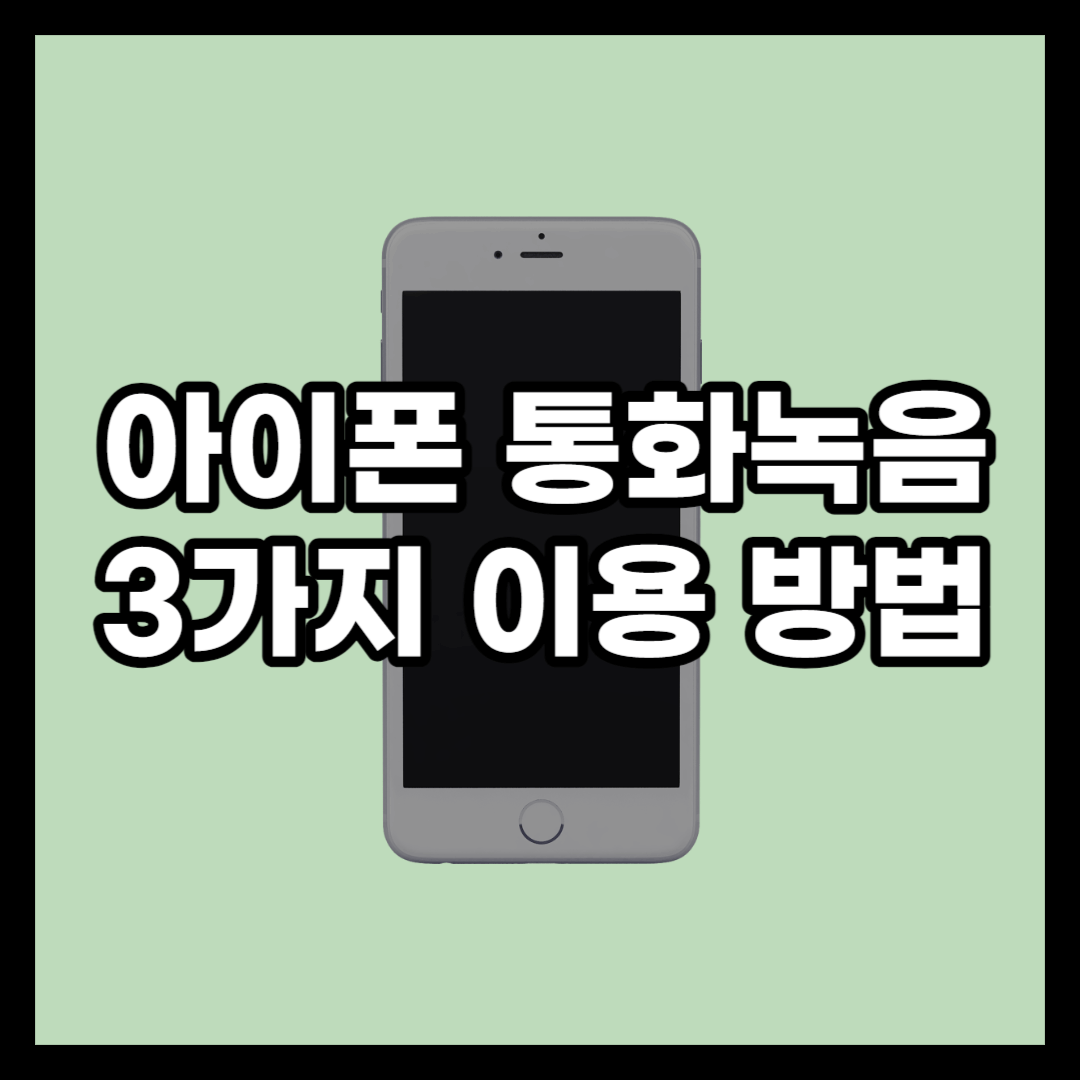아이폰 통화녹음 기능은 애플 아이폰 자체에서 제공하지 않는 기능이기 때문에 아이폰 사용자들이 많은 불편함을 겪고 있습니다.
이는 애플이 속한 미국에서 통화녹음 기능이 사생활을 침해할 수 있다고 판단하여 아이폰에서 제공하고 있지 않는 것입니다.
국내에서 또한 대화 당사자가 직접 통화를 녹음하는 것은 괜찮지만 제3자가 통화 중 녹음을 하는 것은 불법으로 규정하고 있습니다.
하지만 통화를 하다보면 중요한 통화 내용을 녹음해야하거나 기록해야할 통화 내용 녹음 기능은 정말 중요합니다.
아이폰에서 통화 중 녹음을 할 수 있는 통화녹음 기능을 이용하는 3가지 방법에 대해 알아보겠습니다.
아이폰 통화녹음 방법 3가지
1. 통화 녹음 어플 다운로드
아이폰은 개발 과정에서 전화 통화 중에는 마이크로폰에 접근할 수 없도록 설정되어 있어 갤럭시 폰처럼 편리하게 통화 녹음이 어렵습니다.
이 때문에 통화 중 녹음을 위해서는 별도의 통화 어플을 설치하여 해당 어플로 전화를 주고 받으며 통화 녹음 기능을 이용할 수 있습니다.
스위치 국민 통화 녹음 앱
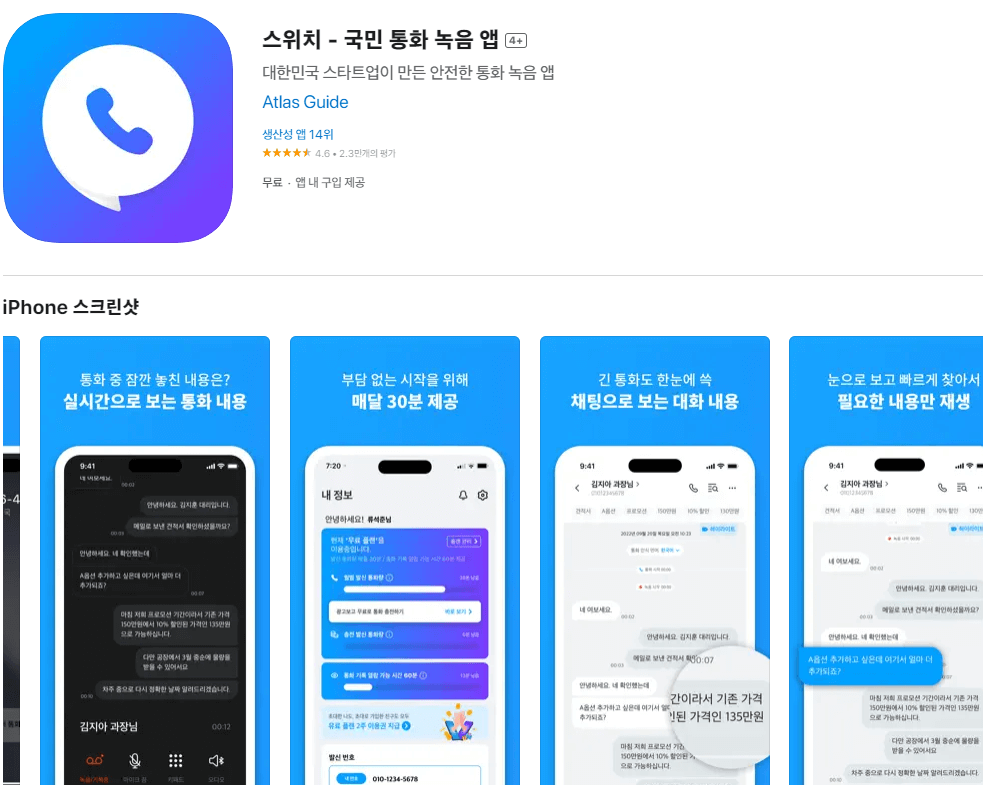
스위치 국민 통화 녹음 앱은 대한민국 아이폰 사용자들을 위해 만들어진 아이폰 통화 녹음을 위한 어플입니다.
일반 아이폰 전화와 동일한 UI를 이용하고 있지만 실시간으로 통화 내용을 채팅창으로도 입력되어 확인할 수 있습니다.
또한 가장 중요한 통화 중 녹음 기능을 이용하여 통화 내용을 녹음하여 파일로 저장할 수 있습니다.
매월 30분까지 무료로 사용할 수 있으며 월 만원대 요금제로 무제한 이용이 가능합니다.
통화 녹음이 필요할 때만 해당 어플을 이용하면 충분히 무료로 사용할 수 있는 어플입니다.
2. 음성 메일 받은 편지함
아이폰 내 기능 중 하나인 ‘음성 메일 받은 편지함’을 통해 아이폰 통화 녹음이 가능합니다.
하지만 해당 방법은 통화 중인 상대방에게 녹음을 위한 요청과 수락이 필요하다는 과정이 필요합니다.
- 상대방과 통화를 시작합니다.(착신, 수신 상관 없음)
- 통화 화면에서 좌측 하단 ‘통화 추가’ 버튼을 누릅니다.
- 다이얼이 나타나면 전화번호를 입력합니다.
- ‘통화 병합’을 선택하고 음성 메일과 번호 간 전화 회의를 만듭니다.
- 통화 종료 후 음성 메일을 확인합니다.
상대방 승인 없이는 통화 녹음이 불가능하고 다소 복잡한 방식이지만 별도의 어플 설치가 필요 없는 통화 녹음 방식입니다.
3. 스피커 모드 녹음
어플이 설치되어 있지 않은 경우가 급하게 사용해야하는 경우 아이폰 통화 시 조용한 장소에서 스피커 모드를 이용해 녹음하는 방법입니다.
이를 위해서는 다른 녹음이 가능한 스마트폰이나 전자기기가 필요하며 애플워치 또한 이용할 수 있습니다.
조용한 장소로 이동한 뒤 통화 내용을 스피커 모드로 전환하고 애플워치 또는 다른 전자기기의 녹음기를 작동시킵니다.
해당 통화 내용을 모두 녹음하고 통화 내용을 종료합니다.